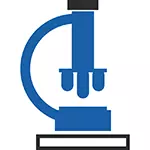
संपर्क या सहपाठियों में फ़ॉन्ट को बढ़ाने के लिए, साथ ही इंटरनेट पर किसी भी अन्य साइट पर, Google क्रोम, ओपेरा, मोज़िला फ़ायरफ़ॉक्स, यांडेक्स ब्राउज़र या इंटरनेट एक्सप्लोरर समेत अधिकांश आधुनिक ब्राउज़रों में, बस CTRL + "+" कुंजी दबाएं (प्लस) आवश्यक संख्या या CTRL कुंजी को पकड़कर, माउस व्हील को घुमाएं। खैर, कम करने के लिए - एक विपरीत प्रभाव या Ctrl पुश माइनस के साथ संयोजन में। इसके बाद, आप पढ़ नहीं सकते - आलेख को सोशल नेटवर्क पर साझा करें और ज्ञान का उपयोग करें :)
नीचे - पैमाने को बदलने के तरीके, और इसलिए ब्राउज़र की सेटिंग्स के माध्यम से अन्य तरीकों से विभिन्न ब्राउज़रों में फ़ॉन्ट को बढ़ाएं।
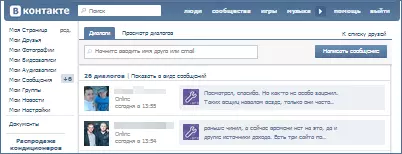
Google क्रोम में स्केल बदलें
यदि आप Google क्रोम को ब्राउज़र के रूप में उपयोग करते हैं, तो इंटरनेट पर पृष्ठों पर फ़ॉन्ट आकार और अन्य आइटमों को निम्नानुसार बढ़ाएं:
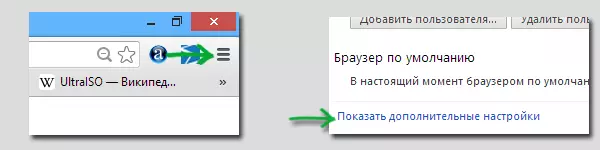
- ब्राउज़र सेटिंग्स पर जाएं
- "उन्नत सेटिंग्स दिखाएं" पर क्लिक करें
- "वेब सामग्री" अनुभाग में आप फ़ॉन्ट आकार और पैमाने निर्दिष्ट कर सकते हैं। कृपया ध्यान दें कि फ़ॉन्ट के आकार में परिवर्तन कुछ पृष्ठों पर, एक निश्चित तरीके से इसमें वृद्धि नहीं कर सकता है। लेकिन पैमाने फ़ॉन्ट और संपर्क में कहीं और वृद्धि करेगा।
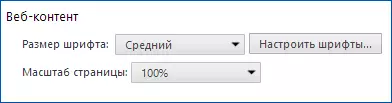
मोज़िला फ़ायरफ़ॉक्स में फ़ॉन्ट को कैसे बढ़ाएं
मोज़िला फ़ायरफ़ॉक्स ब्राउज़र में, आप डिफ़ॉल्ट फ़ॉन्ट आकार और पृष्ठों के पैमाने को अलग से सेट कर सकते हैं। न्यूनतम फ़ॉन्ट आकार स्थापित करने की क्षमता भी है। मैं सटीक पैमाने को बदलने की सलाह देता हूं, क्योंकि इसे सभी पृष्ठों पर फोंट बढ़ाने की गारंटी दी जाएगी, लेकिन आकार का संकेत बस मदद नहीं कर सकता है।

फ़ॉन्ट आयाम "सेटिंग्स" मेनू आइटम - "सामग्री" में सेट किया जा सकता है। "उन्नत" बटन दबाकर थोड़ा और फ़ॉन्ट पैरामीटर उपलब्ध हैं।
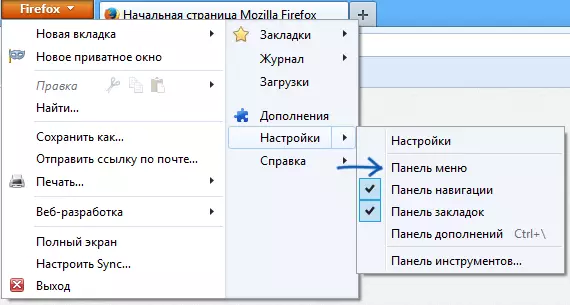
ब्राउज़र में मेनू चालू करें
लेकिन आपको सेटिंग्स में स्केल परिवर्तन नहीं मिलेगा। उनके लिए मुख्य संयोजनों का उपयोग किए बिना उपयोग करने के लिए, फ़ायरफ़ॉक्स में मेनू बार का प्रदर्शन चालू करें, और फिर "व्यू" बिंदु में आप पैमाने को बढ़ा या घटा सकते हैं, जबकि केवल पाठ को बढ़ाना संभव है, लेकिन नहीं इमेजिस।
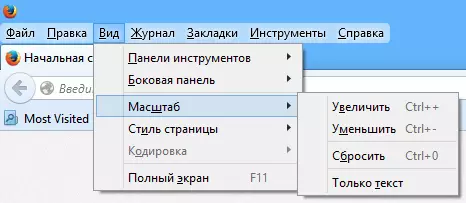
ओपेरा ब्राउज़र में टेक्स्ट बढ़ाएं
यदि आप ओपेरा ब्राउज़र के नवीनतम संस्करणों में से एक का उपयोग करते हैं और आपको अचानक सहपाठियों या कहीं और पाठ के आकार को बढ़ाने की आवश्यकता होती है, तो कुछ भी आसान नहीं होता है:
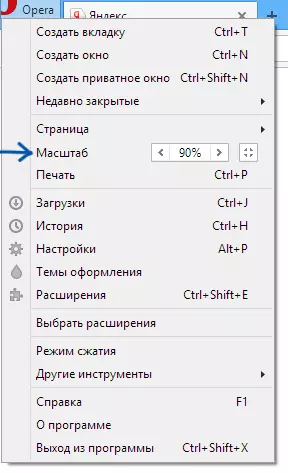
ऊपरी बाएं कोने में बटन पर क्लिक करके बस ओपेरा मेनू खोलें और उचित पैराग्राफ में वांछित पैमाने को सेट करें।
इंटरनेट एक्स्प्लोरर।
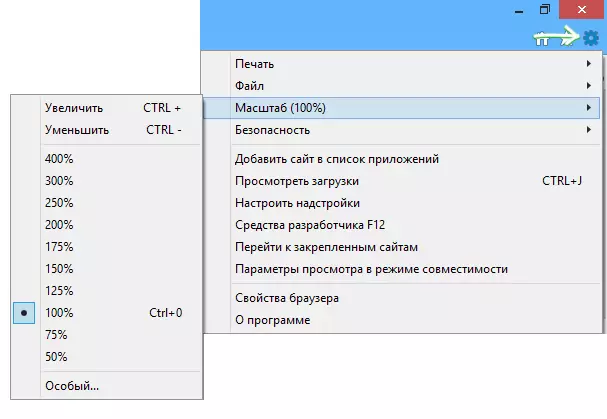
इसके अलावा, जैसे ओपेरा में, फ़ॉन्ट आकार परिवर्तन और इंटरनेट एक्सप्लोरर ब्राउज़र (अंतिम संस्करण) में - आपको बस ब्राउज़र सेटिंग्स आइकन पर क्लिक करने की आवश्यकता है और पृष्ठों की सामग्री को प्रदर्शित करने का एक आरामदायक पैमाने सेट करना होगा।
मुझे उम्मीद है कि फ़ॉन्ट को बढ़ाने के तरीके के बारे में सभी प्रश्न सफलतापूर्वक हटा दिए गए थे।
